如何使用捷速PDF编辑成pdf的文档?
很多人都要想修改pdf文档,但是不知道怎么修改。现在,小编来跟大家分享一个教程。首先用户需要在电脑上下载安装捷速PDF编辑器,安装的过程非常简单,这里就不做过多介绍了。
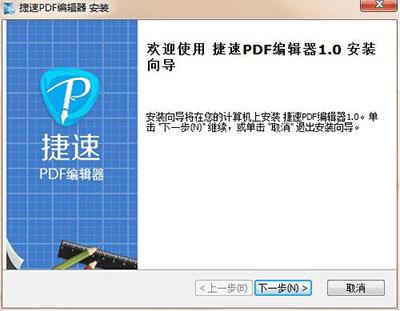
pdf文档怎么修改
捷速PDF编辑器安装好之后,大家就可以双击打开该软件,然后可以看到如下软件主界面:
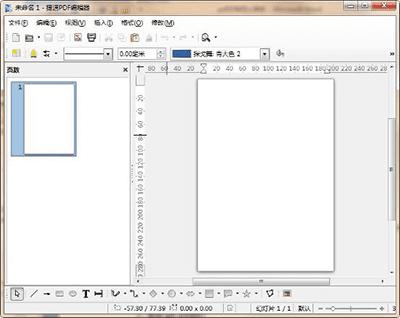
pdf文档怎么修改
捷速PDF编辑器打开后,点击软件左上方的“文件”——“打开”,在打开的窗口中找到需要修改的pdf文档,然后添加到软件中即可。

pdf文档怎么修改
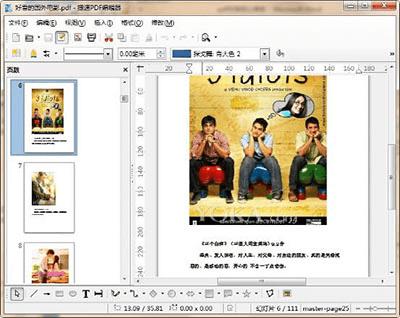
pdf文档怎么修改
1、修改pdf文档文字
要想修改pdf文档文字,大家只需要选定需要修改的文字页面,然后用鼠标选定需要修改的文字,文字内容选定之后,大家就可以进行修改了。大家可以看见软件上方有一排一系列按钮,大家可以通过这些按钮对文字内容进行修改。
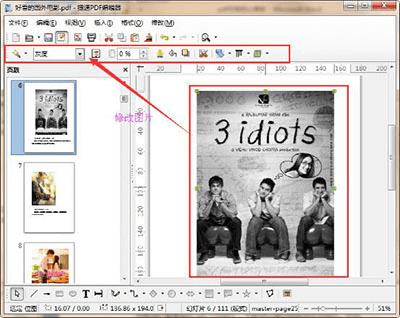
pdf文档怎么修改
2、修改pdf文档图片
如果用户需要修改pdf文档图片,大家可以通过鼠标选定该图片,然后就可以看到软件上出现了图片修改的一些属性按钮,大家可以通过这些按钮对图片样式进行修改。比如这里我们将图形模式改成了“灰度”。
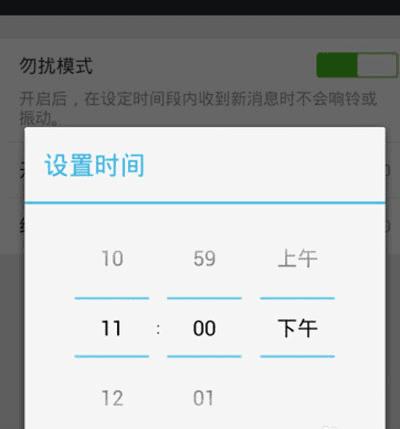
pdf文档怎么修改
pdf文档修改完成后,大家直接将其保存就可以了,完成以上步骤,pdf文档怎么修改问题就解决了,是不是相当简单啊!捷速PDF编辑器的功能非常多,需要用户自行挖掘,现在各大软件网站都有相应的下载资源,大家可以去下载安装尝试一下。
本文地址:http://www.45fan.com/dnjc/18109.html
